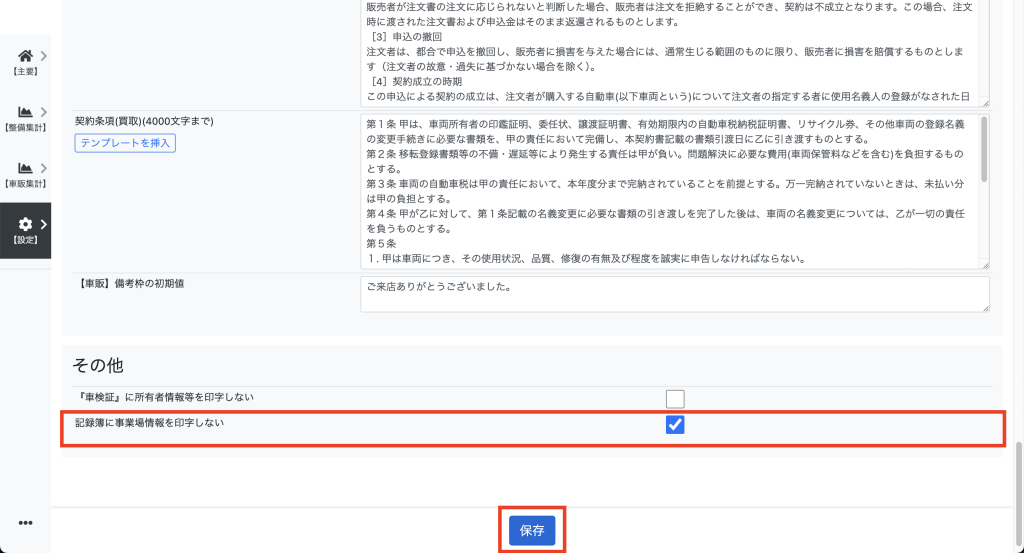〔キーワード:指定整備記録簿、指定記録簿〕
目次
機能説明
指定整備記録簿(点検記号や交換部品欄含む)を作成してコピー用紙(A3)に印刷する機能です。本ソフトウェアで作成した整備記録簿は全国の運輸支局でご利用いただけます。
事前準備
操作説明
手順1:【整備】を作成して【記録簿】を開く
【主要】⇒【顧客・車両一覧】または【在庫車両一覧】を開き、当該車両の「整備作成」をクリックします。(既に整備データを作成している場合は当該【整備】を開きます。)
顧客車両の場合
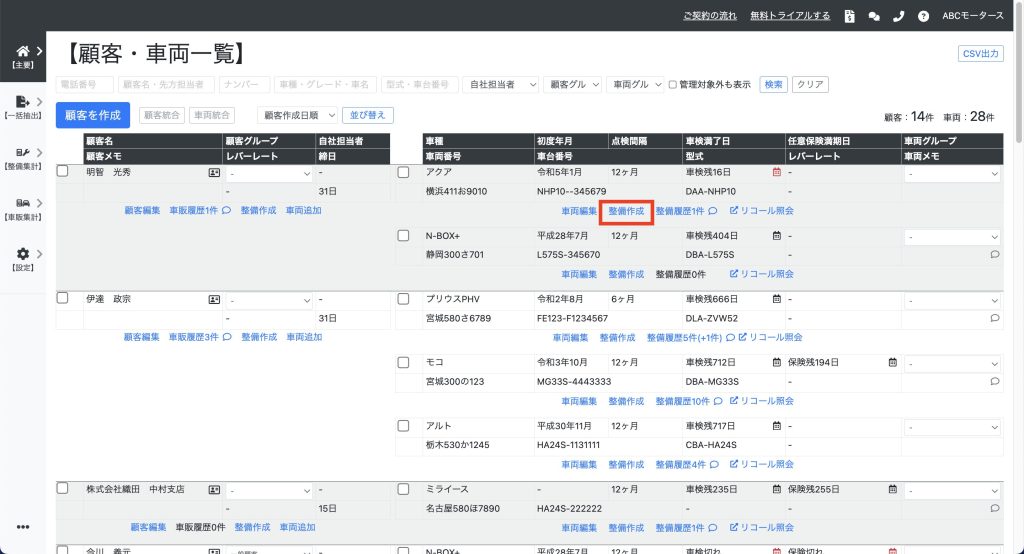
在庫車両の場合
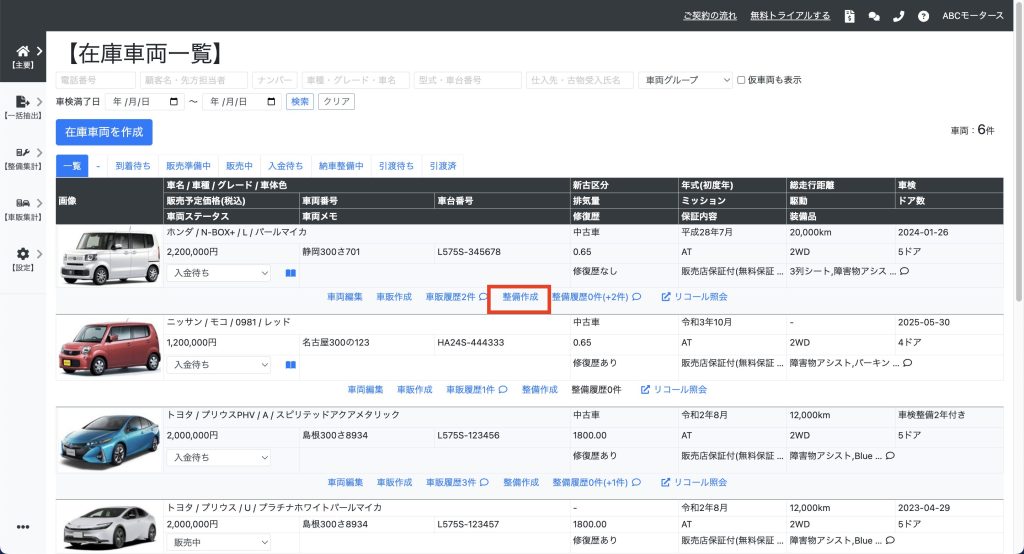
画面下部の「保存」をクリックして【主要】⇒【記録簿】をクリックします。
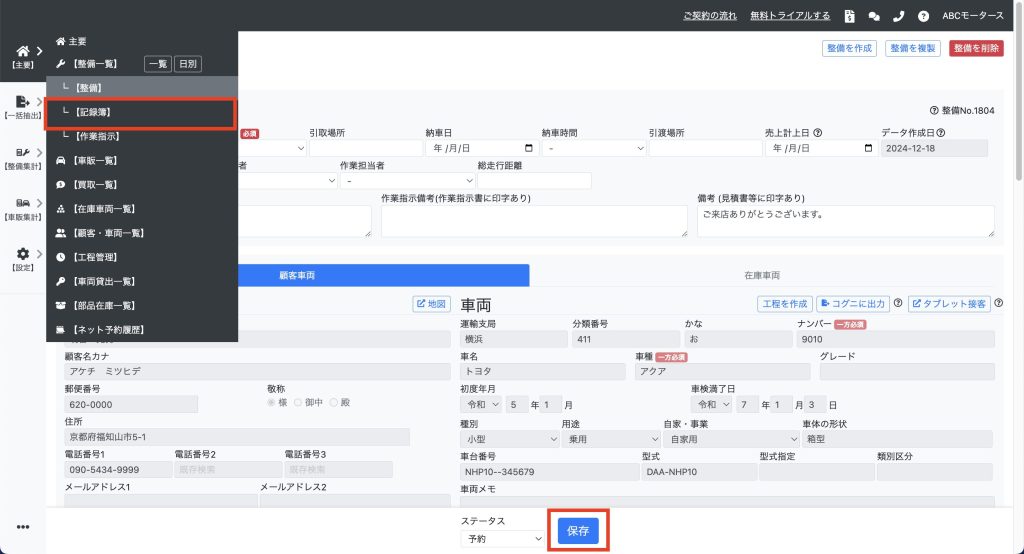
手順2:記録簿の種類を選択する
記録簿の種類を選択して「記録簿を作成」をクリックします。
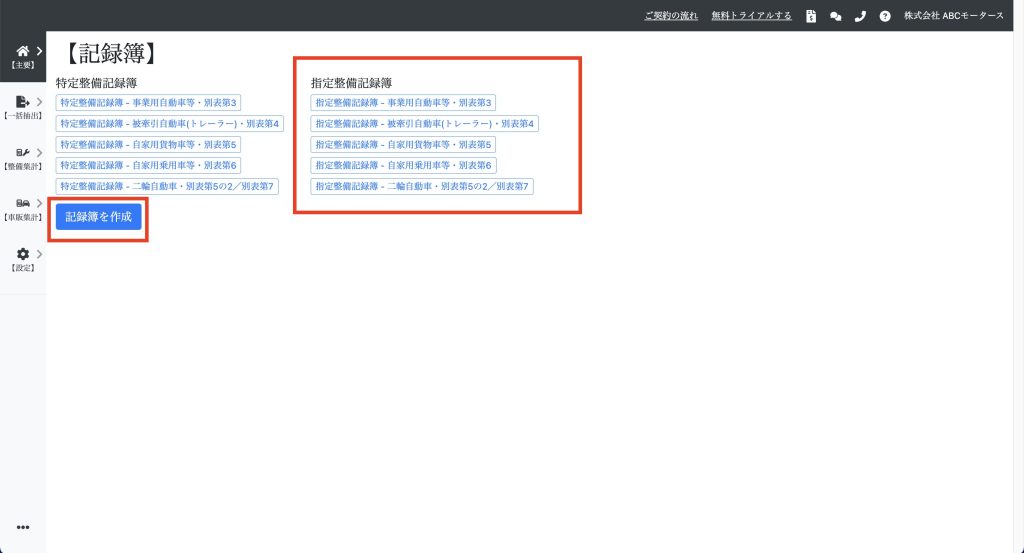
手順3:項目を入力して、印刷する
記録簿の各項目を入力します。その際、下記の入力補助機能をご利用いただけます。
- 1:点検期間を選択(指定整備記録簿には表示されません)
- 2:車両情報を入力(見積書と連動)
- 3:点検記号を一括入力(パターンを登録可能)
- 4:点検記号を個別入力
- 5:シビアコンディション項目を一括追加
- 6:交換部品等を入力(見積書と連動)
- 7:テンキー(タブレットでの数値入力用)
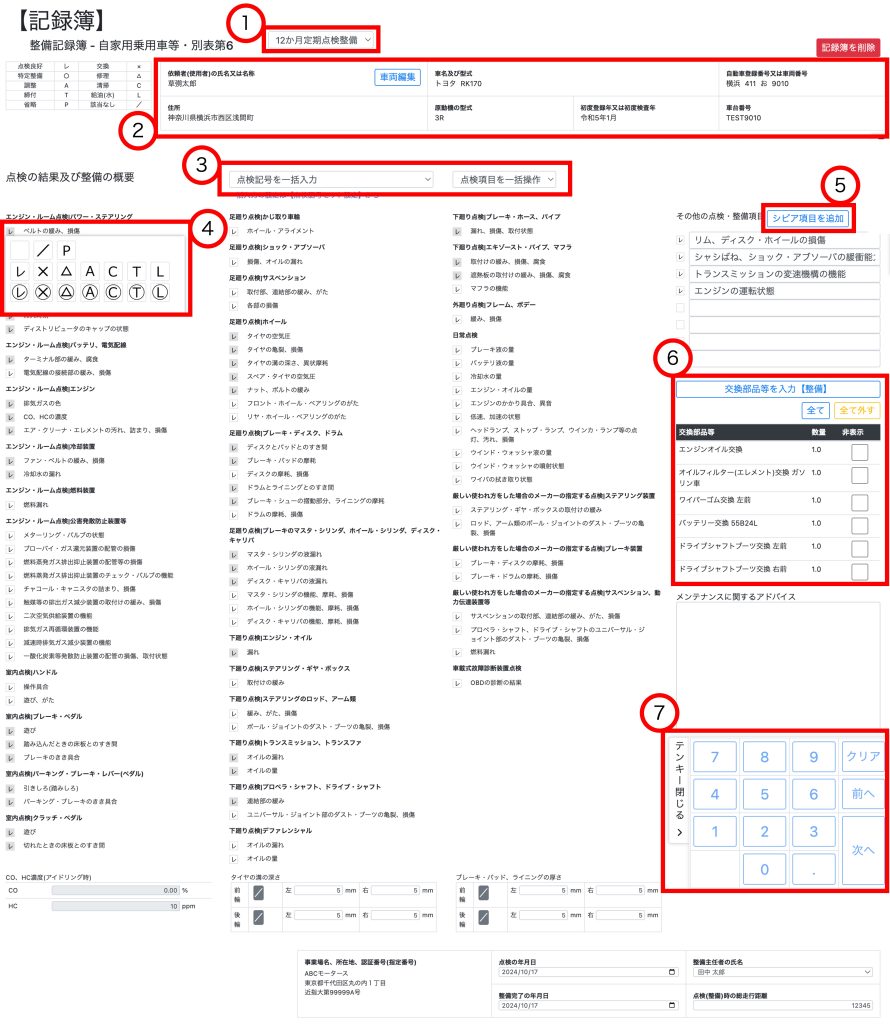
以下は指定整備記録簿のみに表示されます。
- 8:軸重を車検証から転記
- 9:制動力を計算
- 10:ブレーキテスターの単位を切り替え
- 11:列を一括で「斜線(/)」に
- 12:検査記号を一括入力
- 13:同一性チェック(各車両情報に「レ」を印字)
- 14:車両情報を入力(見積書と連動)
- 15:使用者を車検証から転記
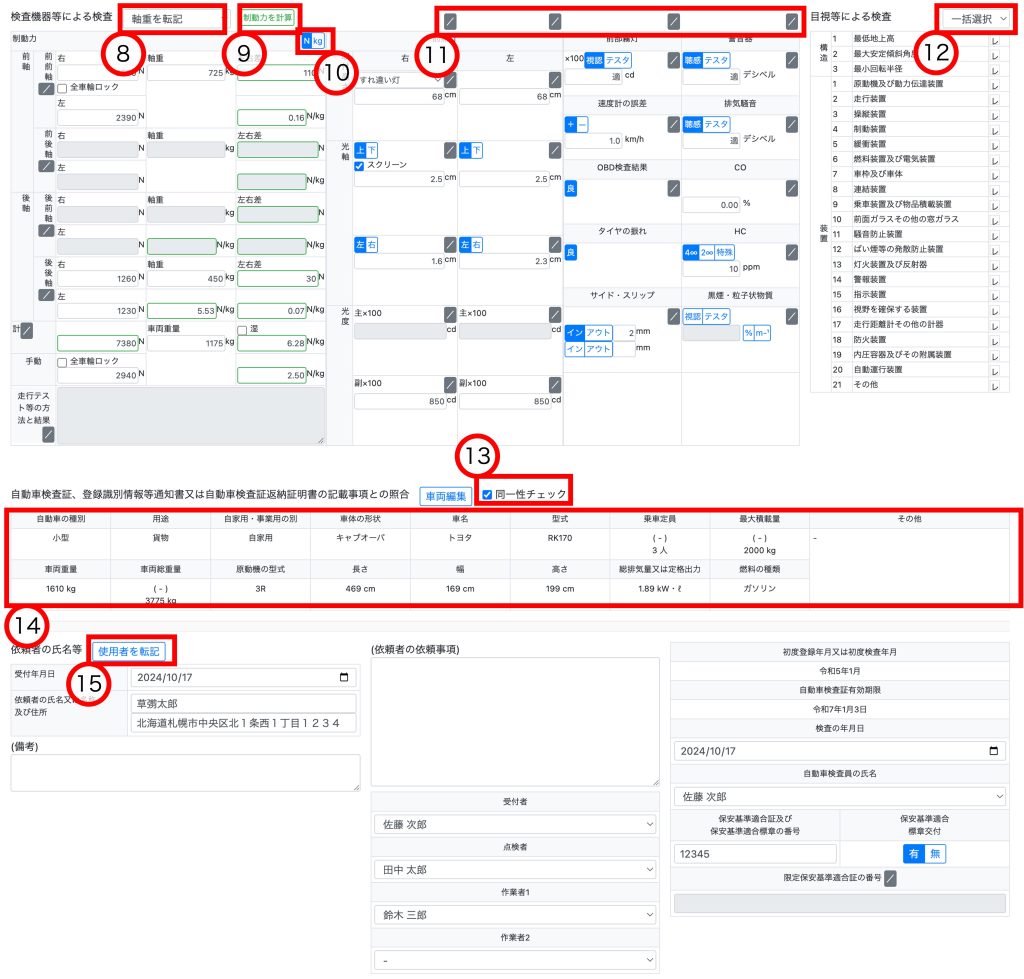
すべての入力が完了したら「保存」をクリックし「未入力チェック・印刷」クリックします。
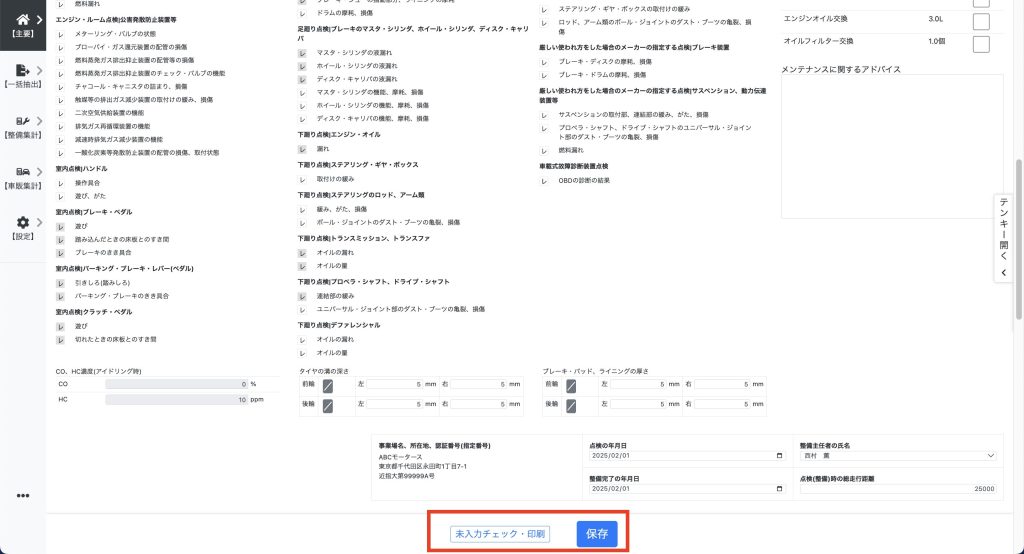
未入力項目がある場合は、項目名が一覧表示され、入力箇所が赤枠になります。
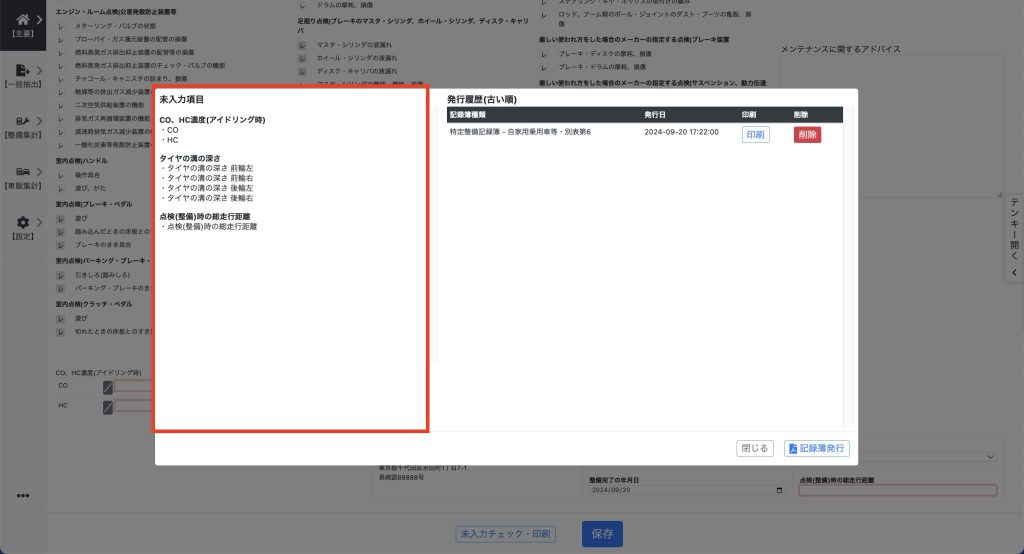
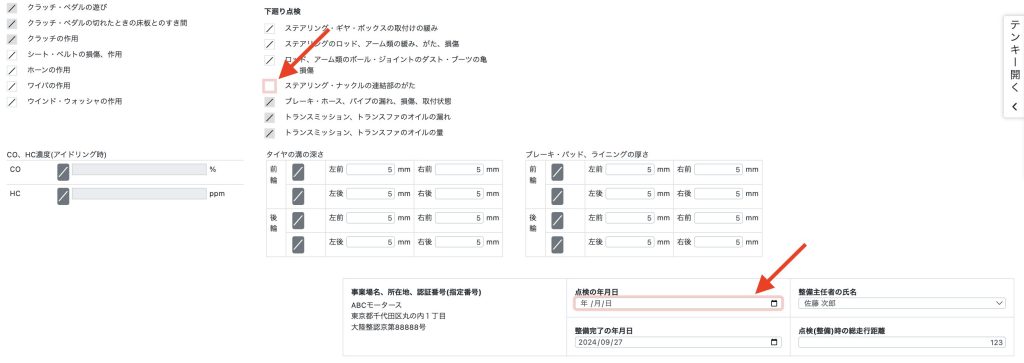
「記録簿発行」をクリックして、記録簿を印刷します。
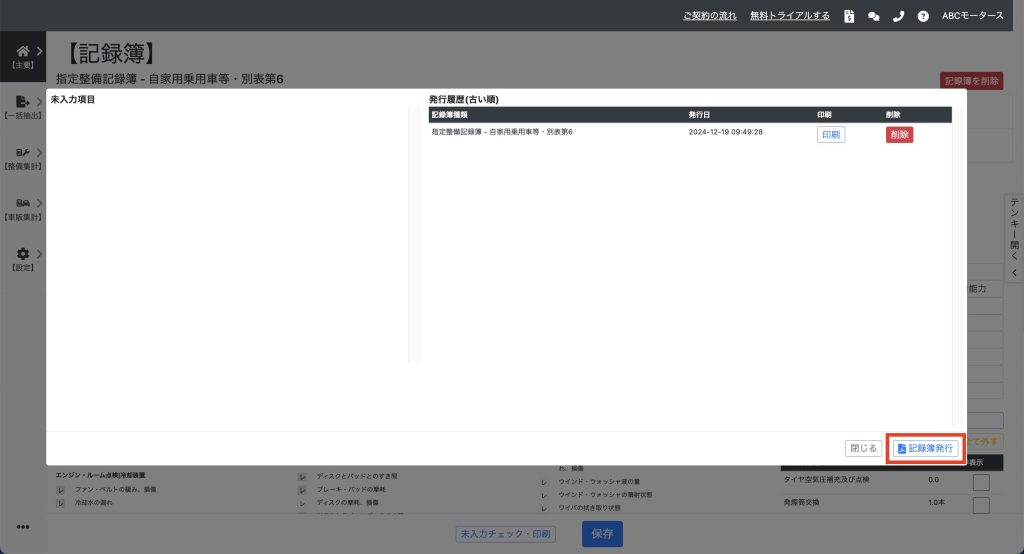

補足:『記録簿』事業場情報の印字有無を設定する
初期状態では印字されるため、このマニュアルでは印字しない設定をご説明します。
【設定】⇒【共通設定】⇒【帳票設定】を開き、「記録簿に事業場情報を印字しない」にチェックを入れて「保存」をクリックします。